1.进入GitHub官网((地址)
2.点击Sign up注册GitHub账号

3.输入账号,邮箱和密码完成注册(这里需要谷歌或者火狐的最新浏览器,如果不是,需要升级一下你的浏览器)
4.
5.新建一个仓库


6.如果提示你邮箱未验证,那就需要你去验证一下
7.创建自己的仓库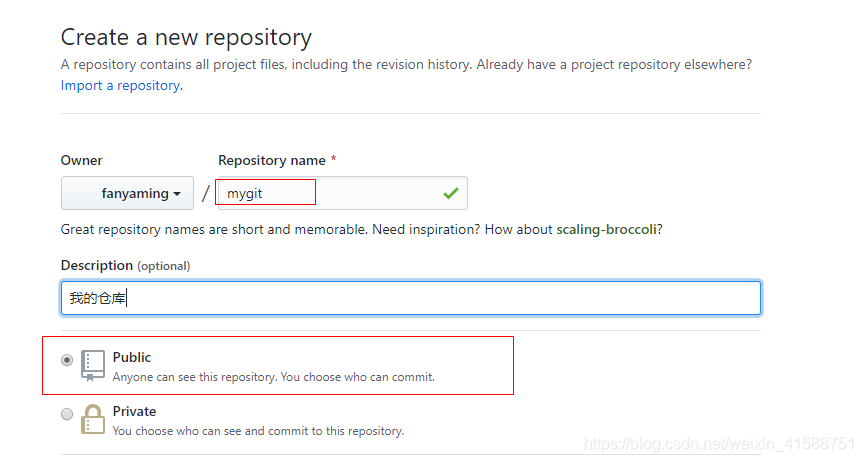
8.将自己的项目交给git管理
找到自己项目所在的文件夹右键,完成初始化


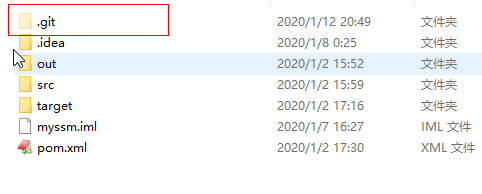
这时你会发现test里面多了个.git文件夹,它是Git用来跟踪和管理版本库的,因为它默认是隐藏文件,要是看不到就设置下文件夹和搜索选项。
然后通过git add .(注意这个".",是有空格的,"."代表这个文件夹下的目录全部都提交。你也可以通过git add 文件名 提交指定的文件)把文件添加到缓存区

然后可以通过git status命令,查看下现在的状态,也可以不看,随你
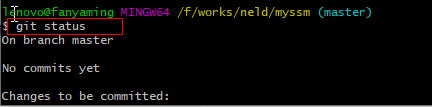
然后在使用命令git commit -m “这里面写你的注释” 把文件提交的本地仓库

下面就到了连接远程仓库(也就是连接Github)
由于本地Git仓库和Github仓库之间的传输是通过SSH加密的,所以连接时需要设置一下:
创建SSH KEY。先看一下你C盘用户目录下有没有.ssh目录,有的话看下里面有没有id_rsa和id_rsa.pub这两个文件,有就跳到下一步,没有就通过下面命令创建
$ ssh-keygen -t rsa -C “[email protected]”
然后一路回车。这时你就会在用户下的.ssh目录里找到id_rsa和id_rsa.pub这两个文件

然后登录Github,找到右上角的图标,打开点进里面的Settings,再选中里面的SSH and GPG KEYS,点击右上角的New SSH key,然后Title里面随便填,再把刚才id_rsa.pub里面的内容复制到Title下面的Key内容框里面,最后点击Add SSH key,这样就完成了SSH Key的加密。具体步骤也可看下面:
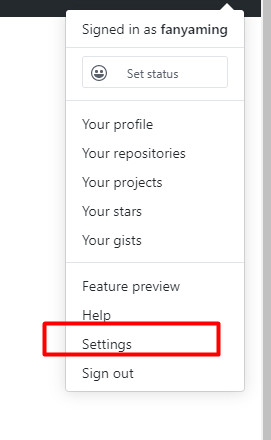

在Github上创建好Git仓库之后我们就可以和本地仓库进行关联了,根据创建好的Git仓库页面的提示,可以在本地test仓库的命令行输入:
$ git remote add origin https://github.com/fanyaming/mygit.git

关联好之后我们就可以把本地库的所有内容推送到远程仓库(也就是Github)上了,通过:
$ git push -u origin master
由于新建的远程仓库是空的,所以要加上-u这个参数。然后进去GitHub test2这个仓库刷新下就会有已经上传的文件夹了。


如果新建远程仓库不是空的,例如你勾选了 Initialize this repository with a README。那么你通过命令 $ git push -u origin master是会报错的,
这是由于你新创建的那个仓库里面的README文件不在本地仓库目录中,这时我们可以通过以下命令先将内容合并以下:
$ git pull --rebase origin master
再输入$ git push origin master。
等远程仓库里面有了内容之后,下次再从本地库上传内容的时候只需下面这样就可以了:
$ git push origin master。
至此就完成了将本地项目上传到Github的整个过程。
